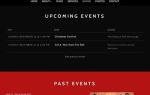Эквалайзер Восемь

Параметрический эквалайзер является мощным средством фильтрации частот и формирования тембра.
Множество музыкальных программ и аппаратных средств обычно имеют на каждой дорожке небольшой встроенный эквалайзер, но в Ableton Live вы должны добавлять его на нужную дорожку каждый раз, когда он вам потребуется.
Это не является сколько-нибудь отягощающей особенностью программы. Добавление плагина происходит в одну секунду — простым перетаскиванием нужного вам эквалайзера из программного браузера.
Всегда нужен эквалайзер на дорожках? Вы можете сделать так, чтобы он загружался на любые созданные вами дорожки по умолчанию. Добавьте его на MIDI или Audio дорожку, нажмите правой кнопкой мыши на титул дорожки и выберите команду «Save As Default Audio/MIDI Track».
Итак, рассмотрим главные цели использования данного вида эквалайзера.
Прежде всего — это увеличение или уменьшение громкости определённых частот, преодоление проблем, связанных с некачественной или зашумленной записью, борьба с «грязью» в треке, предупреждение перекрытия частот (так называемая “каша” в миксе), или же подчёркивание определённых характеристик звука, которые, благодаря усилению определённого диапазона делают звук “выделенным” и хорошо слышимым в миксе.
На практике частоты разделяют на несколько довольно условных диапазонов: низкие (Low), средние (Mid) и высокие (High), а также их промежуточные вкрапления – такие как “низкие средние” или “высокие средние” и т.д.
Начиная с Ableton Live 9, эквалайзер Eq Eight включает в себя встроенный анализатор спектра, чтобы помочь вам визуализировать частотное содержание ваших звуков. И это может быть отличным «подарком», когда вашим ушам требуется немного помочь. Если посмотреть на эквалайзер, то частоты, — низкие, средние, высокие, — располагаются слева направо.
Чем «левее» амплитудный всплеск, тем он басовее, чем правее — тем он более высокочастотный.
Частотные полосы
Eq Eight имеет восемь регулируемых частотных полос, каждая из которых может быть индивидуально отключена или включена и настроена. К каждой из восьми полос может быть подобран свой фильтр, и каждая полоса может быть поставлена в любом месте вашего амплитудно-частотного баланса.

Данные возможности дают потрясающую гибкость во время работы над эквализацией сигнала!
Примечание: зажав Cmd (на Windows попробуйте Alt или Ctrl), вы можете щелкнуть на точках сразу нескольких полос, тем самым выделив их, и перемещать и изменять их параметры одновременно.
Следует заметить, что выключение ненужных вам полос сохраняет какое-то количество процессорной мощности. Соответственно, на не слишком мощных системах старайтесь использовать данный эквалайзер по возможности лаконично.
Кнопки включающие/выключающие полосы эквалайзера находятся внизу.

- На скриншоте вверху видно, что третья полоса выделена светлым цветом. Это означает, что в данный момент в левой части интерфейса эквалайзера находятся три регулятора, которые отвечают за настройку именно этой, третьей, полосы:
- Для каждой выделенной полосы доступны следующие регуляторы:
- “Freq” (Frequenсy) — выбранная вами частота, которая нуждается в обработке;
“Gain”, громкость частоты – при помощи этого регулятора мы повышаем или понижаем громкость определённой частоты;
“Q” – параметр, определяющий резонанс или диапазон регулируемой частоты. Высокое значение “Q” (например – 18.0) позволяет делать диапазон фильтра тончайшим:
Это может использоваться для повышения резонанса определённых частот, или для удаления уже существующего резонанса из сигнала.
Для корректировки определённой частоты, на которую будет влиять определённый фильтр (о них — в следующем разделе), вы можете работать не только с представленными регуляторами в левой части экрана, но и напрямую с графическим дисплеем эквалайзера. Подвигайте жёлтые круги с номерами полос в графическом экране. Поэкспериментируйте немного, для того, чтобы увидеть два разных способа работы с эквалайзером.
- Доступные фильтры
- Каждая из восьми полос эквалайзера может быть использована для того, чтобы обрезать или увеличить громкость частот в диапазоне от 30 Hz до 22kHz, используя при этом один из вариантов фильтров, также называемых “кривыми” (curves). Они располагаются в нижней части интерфейса эквалайзера в выпадающем меню:

На скриншоте внизу выбрана частотная полоса №1, и фильтр низких частот, который также называется “high-pass” фильтром:

Пусть название вас не смущает. Фильтр “High-pass” фильтрует низкие частоты. Его противоположность, – Low-Pass, фильтрует высокие частоты.
Английские названия фильтров высоких и низких частот могут запутать. Суть же путаницы заключается в том, что названия фильтров строятся от слова «pass» (пропускать), т.е.
пропускаемого сигнала, в то время как у нас название строится по фильтруемому сигналу.
Давайте, однако, вернёмся к типам фильтров, которые представлены в плагине в выпадающем меню каждой полосы. Перечисляю их сверху вниз:
Low-cut (12 & 48 db)(или по-другому High-pass) Удаляет (вырезает) сигнал ниже определённой частоты. Для этого типа фильтров параметр “Q” регулирует резонанс (насколько частота среза подчёркивается, или уменьшается).
Gain же не имеет никакого эффекта для фильтров данного типа. Данный тип фильтров рекомендован к использованию на абсолютном большинстве дорожек любого микса для устранения нежелательной каши в низах. Это делает микс гораздо более чистым и прозрачным, устраняя гулкую кашу.
Версия фильтра 48 db на октаву обладает более резким срезом, она выбирается иконкой с «x4», это означает, что он в четыре раза «резче» обычного Low-cut фильтра.
Этот тип среза более драматичен по звучанию, и он часто используется для удаления ненужных нижних частот со всех возможных дорожек, что приводит к более чистому итоговому миксу.
Low-shelf. Уменьшает или увеличивает все частоты ниже определённой частоты. При низком значении “Q” изменение графической кривой эквализации будет очень пологим, постепенным. При высоких значениях Q изменение кривой — крутое и вы получаете дополнительный частотный акцент вокруг основной частоты фильтра.
Это особенность поведения всех Low и High-shelf эквалазеров, которые вы также отыщите в большинстве домашних аудиосистем под “bass” и “treble”-регуляторами. Этот фильтр отлично справляется с массивным добавлением низких частот.
Лучше использовать его вместе с Low-Cut фильтром, чтобы держать под контролем самый нижний диапазон частот.
Bell. Параболическая форма усиления или ослабления определённых частот (иными словами – холм, бугорок). Для этого фильтра колесико “Q” регулирует ширину пропускания фильтра.
Вы тем самым определяете – сколько соседних частот будет затронуто. Именно благодаря этому типу фильтров происходит большинство тонких “хирургических” корректировок в миксе.
Например – вырезаем немного “мутных” частот в районе 300Hz, повышаем высокие в районе 2000kHz… и, оп! Наш бас звучит ярче!..
Notch. Этот фильтр схож с предыдущим Bell, за исключением того, что он всегда имеет экстренно низкий уровень, и направлен строго на вырезание определённых частот. Колесико “Gain” не производит никакого эффекта во время работы этого фильтра и остается отключено. Особенно полезен этот фильтр при работе с очень сильными резонансными частотами.
High-Shelf – то же что и Low-Shelf, но для высоких частот. Небольшое добавление «шлейфа» высоких частот поможет усилить яркость микса без излишнего окраса звука.
High-Cut – или по-другому он называется…. Low-pass фильтр. Это фильтр, который вырезает высокие частоты. Низкие остаются нетронутыми. Слыша это Low-pass и High-pass, всегда вспоминайте о коварных американских звукорежиссерах, которые хотят вас запутать и называют фильтры через “ass”.
На этом скриншоте мы видим работу Low-pass фильтра:

(Хорошо, что интерфейс этого эквалайзера столь нагляден графически, и запутаться с обрезкой верхних или нижних частот в нём проблематично.)
Пожалуй, самая редко осознаваемая новичками функция эквалайзеров – способность убирать лишние частоты, и тем самым освобождать место в частотных переплетениях микса. Вырезая или понижая менее важные частоты в партиях, конфликтующих друг с другом, мы в конечном итоге получаем более ясный и ярко звучащий микс.
Например, если всё “мясо” находится в басовом диапазоне, бас-гитаре или «синте», то вы можете вырезать их высокие частоты, чтобы освободить место для вокала или барабанного хай-хета. После этого можно немного поднять низкие частоты наших басов, чтобы сделать их глубже.
Затем вы можете сделать ярче вокал или иные инструменты, используя фильтр верхних частот. Не забудем также удалить из «небасовых» инструментов самые низкие частоты, т.к. они обычно не имеют никакого ценного содержания для большинства инструментов.
В общем, в дополнение к решению проблем с частотами, EQ также может подсластить уже существующие звуки.
Простор для корректировок микса эквалайзерами бесконечен, но общие инструкции для эквализации каждого инструмента существуют уже давно. Вскоре вы сможете почитать о премудростях эквализации в дополнительном разделе сайта «Guide for live», который будет посвящен эквализации.
Усиление фильтров: для боле резкой кривой эквалайзера (для вырезания, повышения частот, и иных эффектов), попробуйте комбинировать несколько фильтров друг с другом, ставя их примерно на те же частоты.
Например, для того, чтобы получить более крутую кривую фильтрации низких частот, можно продублировать одни и те же параметры и наложить два идентичных фильтра друг на друга. В результате вы получите более резкий вариант фильтра.
Глобальные регуляторы EQ Eight
По правой стороне плагина EQ Eight находится несколько различных и очень полезных регуляторов:
Во-первых, при помощи этой иконки вы можете отключить анализатор спектра, для того, чтобы не быть слишком зависимым от визуальной части эквализации и больше доверять своим ушам. (А заодно и разгрузить CPU — прим. тех. ред.)
- Иконка с наушниками, так называемый «Audition Mode» режим может быть использован для того, чтобы слышать только тот фильтр, который вы настраиваете в данный момент.
- EQ Eight также может работать в нескольких различных режимах, которые находятся в меню “mode”:
- Stereo mode – стандартный режим эквалайзера для всех звуковых дорожек, моно или стерео.
L/R mode – данный режим отличается от стерео тем, что позволяет корректировать левый и правый канал источника в отдельности.
Выберите L/R mode, и станет доступна соседняя кнопка “Edit”, где R – правый канал, L – левый. Теперь их можно эквализировать по отдельности. Данный режим стереоэквализации работает также для моно-сигналов.
Это незаменимый режим в сложных миксах, где необходима особая эластичность в настройке как панорамы, так и баланса частот.

M/S mode – режим MS-эквализации. Т.е. Mid/Side. Этот режим позволяет создавать стереоэффекты из моно-звуков, или просто интересно расширить объем стереозвука. MS-режим раздельно обрабатывает суммарный L+R сигнал (т.е.
общий для левого и правого канала mid-сигнал), а также разностный L-R сигнал (громкость разницы между левым и правым каналом). Проще говоря, аудио сигнал разделяется на моно и стерео, каждый из которых вы можете отдельно эквализировать.
С помощью кнопки Edit вы можете переключаться между элементами управления канала M (mid) и канала S (side).

Adaptive Q — это функция, которая была вдохновлена поведением некоторых классических аналоговых эквалайзеров. Она позволяет параметру Q (который иногда называют «добротностью») изменяться автоматически во время настройки bell и shelf фильтров (на другие виды фильтров эта функция не оказывает никакого действия).
Суть этой функции в том, что чем сильнее вы понижаете или повышаете Gain, тем более тонким становится изменяемый диапазон, благодаря адаптирующемуся параметру Q. Это сделано для того, чтобы избежать слишком сильного изменения итоговой громкости сигнала. Это же обеспечивает большую интуитивность и музыкальность итоговому сигналу.
Но, конечно же, вы можете получить те же результаты и с выключенной функцией Adaptive Q.
Scale – он же “масштаб” является гениальным бонусом для управления частотами, который меняет коэффициент сразу всех полос эквалайзера одновременно.
Так что, если вы слышите, что все кропотливо “подзвученные” вами частоты нужно ещё немножко выделить (или убрать), вы можете просто подкрутить этот параметр. Увеличение “scale” сделает все ваши пики более высокими, а впадины – более глубокими.
Параметр может быть и отрицательным, тогда вы получите радикальную противоположность того, что было вами накручено ранее.
Gain – финальный параметр, который точно не следует упускать из виду. Он отвечает за общую громкость обработанного эквалайзером сигнала.
Увеличение или вырезка определённых частот может изменить общий уровень громкости сигнала, который корректируется как раз этим параметром.
Например, если вы сделали большое увеличение определённых частот на определённых полосах, то вы близки к возникновению клиппинга, и здесь вам нужно уменьшать gain. И наоборот – при “вырезании” определённых частот общий сигнал может стать гораздо тише, тогда увеличьте gain.
Расширенный вид EQ8

В 9-ой версии Ableton Live EQ 8 оснастили ещё и «unfold» кнопкой в виде треугольника в кружке, прямо возле кнопки активации плагина.
Нажатие на эту кнопку станет причиной возникновения чуть выше — очень подробного и большого экрана с кривой эквализации и спектром аудиосигнала.
Сам эквалайзер будет содержать весь набор контроля для каждого фильтра полос, а в левой части станут доступны настройки спектрометра. Вы найдёте подробное описание всех трёх параметров — Block, Refresh и Avg в статье, посвященной аудио-эффекту Spectrum.
Источник: https://guideforlive.ru/wpm/eq-eight/
Обработка вокала. Часть 4. Эквализация и добавление эффектов
В этой статье речь пойдёт о последней стадии обработки вокала – эквализации и добавлении эффектов. На этом этапе вокал обрабатывается в процессе сведения всей композиции, когда все элементы трека эквализируются относительно друг друга.
Эквализация вокала
Эквализация вокала – процесс довольно не простой. Нужно быть очень осторожным, чтобы не сделать голос «плоским» и неестественным. Постоянно используйте функцию bypass, чтобы сравнивать голос до обработки и после.
Давайте пошагово рассмотрим этот процесс.
Для этих целей будем использовать эквалайзер Waves Q6-Paragraphic EQ и музыкальный редактор Adobe Audition 3.0.
1. Вставим наш вокал на одну из дорожек редактора Adobe Audition 3.0. Для этого в меню выберем File / Import… или нажмём Ctrl+I и перетянем вокал на Track 1


2. Переходим на вкладку Mixer и нажимаем на кнопку Show/ Hide Effects Controls.

3. Загружаем в первое поле эквалайзер Q6-Paragraphic EQ.

4. Настраиваем плагин по необходимости.
- Некоторые рекомендации:
- 0 – 110 Гц – очистка вокала от низкочастотных шумов;
- 150 — 500 Гц – добавление интенсивности и полноты звучания;
- 1000 — 2000 Гц – избавление от эффекта «носового» характера голоса;
- 3000 Гц – добавление энергичности;
- 5000 – 7000 Гц – разборчивость, чёткость и эффект присутствия;
- 10000 – 15000 Гц – прозрачность, живость и лёгкость.

- Это лишь основы.
- Эквализация вокальных партий, спетых разными исполнителями, может серьезно отличатся.
- Используйте для обработки вокала свой главный инструмент – уши.
- Я настроил эквалайзер как показано на рисунке выше.
- Давайте прослушаем результат.
http://fierymusic.ru/wp-content/uploads/2012/05/EQ.mp3
Добавление эффектов
К основным эффектам, используемым при обработке вокала, относятся: реверберация, дилэй и вокодер.
Давайте обработаем наш вокал реверберацией и дилэем, чтобы получить красивый и насыщенный звук. Для этих целей воспользуемся плагинами из пакета Waves – Super Tap 2-Taps Mod и RVerb.

Super Tap 2-Taps Mod
Настройка этих инструментов зависит от того, чего вы хотите добиться. Это поле деятельности для вашей фантазии. Но не переусердствуйте. Постоянно контролируйте разницу между обработанным вокалом и необработанным. Внимательно слушайте как вокал сидит в общем миксе, не слишком ли он размыт и не перенасыщен ли слишком большим количеством копий задержанного сигнала.

RVerb
Для того, чтобы вы ощутили разницу между обработанным голосом и необработанным, я настроил реверберацию и дилэй так, как показано на рисунках.
Послушаем результат обработки.
http://fierymusic.ru/wp-content/uploads/2012/05/Mixdown.mp3
В завершении серии статей об обработке вокала, хочу отметить, что для того чтобы показать сам принцип работы с вокалом я использовал запись, сделанную в домашних условиях с помощью обыкновенного микрофона для караоке, поэтому качество записи оставляет желать лучшего. Но основные принципы, я думаю, вы уловили.
На этом всё.
До встречи!
Источник: https://fierymusic.ru/rabota-so-zvukom/obrabotka-zvuka/obrabotka-vokala-4
Ableton Live EQ Eight
Материал из wikisound
Данная статья является частью цикла статей «Ableton Live»
![]()

Эффект EQ Eight
Эффект EQ Eight не поставляется в версиях Intro и Lite.
Эффект EQ Eight это эквалайзер с восемью параметрическими фильтрами на входном канале, используется для изменения тембра звука.
Входящий сигнал может быть обработан с помощью одного из трёх режимов (ражимы переключаются в меню Mode): Stereo, L/R и M/S. Режим Stereo (стерео) использует одну кривую в равной степени для фильтрации входящих стерео каналов.
Режим L/R (левый/правый) обеспечивает независимую регулировку кривой фильтрации для входящих левого и правого стерео каналов; режим M/S (середина/край) обеспечивает ту же функциональность для сигналов, которые были записаны с помощью Mid/Side кодирования.
Если включён анализатор, то во всех режимах частотный спектр отображается на выходе после кривых фильтрации.
При использовании режимов L/R и M/S, обе кривые отображаются одновременно для сравнения, хотя активен только редактируемый канал. Переключатель Edit (редактирование) указывает на активный канал, и используется для переключения между двумя кривыми.
Каждый фильтр имеет меню, которое позволяет переключаться между восемью типами фильтров. В меню сверху вниз, а именно:
- Low Cut 48 или 12 дБ/октаву (срез низа) — вырезает частоты ниже определённой частоты.
- Low shelf (низкая полка) — поднимает или обрезает частоты ниже установленной частоты.
- Bell (колокол) — поднимает или вырезает в определённом диапазоне частот.
- Notch (вырезающий) — резко вырезает частоты в узком диапазоне.
- High shelf (высокая полка) — поднимает или обрезает частоты выше установленной частоты.
- High Cut 12 или 48 дБ/октаву (срез верха) — вырезает частоты выше определённой частоты.
Каждая полоса фильтра может быть включена или выключена независимо друг от друга, с помощью включателей ниже меню выбора типов фильтров. Отключите полосы, которые не используются, это сохранит мощность процессора.
Для редактирования кривой фильтра, нажмите и перетащите точки фильтров на дисплее. Обведите несколько точек фильтров, чтобы настраивать их одновременно, настройка производится либо с помощью мыши либо с помощью клавиш со стрелками на клавиатуре. Горизонтальное перемещение меняет частоту фильтра, в то время как вертикальное меняет его усиление.
Для настройки Q фильтра (также называемый резонансом или пропускной способностью), во время перетаскивания мышью нажмите и удерживайте клавишу Alt (PC)/Alt (Mac). Обратите внимание, что в фильтрах Low Cut, Notch и High Cut не может быть настроено усиление.
В этих режимах вертикальное перетаскивание настраивает Q фильтра.
Чтобы получить ещё лучший обзор, вы можете переключать расположение дисплея между цепью устройств и главным окном Live, нажав на кнопку в заголовке EQ Eight. При использовании расширенного обзора, все восемь фильтров могут быть отредактированы одновременно в окне устройство.

По умолчанию EQ Eight на дисплее показывает спектр выходящего сигнала. Если вы предпочитаете работать исключительно «на слух», вы можете выключить кнопку анализатора.
При включенном адаптивном Q (Adapt. Q), количество Q увеличивается по мере усиления или ослабления полосы. Это приводит к более последовательному уровню на выходе и опирается на поведение классических аналоговых эквалайзеров.
Для временного солирования одного фильтра, включите режим прослушивания с помощью значка в виде наушников. В режиме прослушивания, нажатие и удерживание по точке фильтра позволяет слышать на выходе только то, что фильтрует фильтр.
- Для редактирования вы также можете выбрать полосу, нажав возле её номера, а затем изменить значения параметров полосы Freq , Gain и Q слева.
- Когда при повышении полос увеличится громкость или уменьшается при вырезании, используйте поле Gain (глобальное усиление) для оптимизации максимальной громкости выходящего сигнала, в соответствии с минимальными искажениями.
- Поле Scale (масштаб) уменьшает или увеличивает усиление всех фильтров, которые поддерживают параметр Gain (все кроме Low Cut, Notch и High Cut).
Опции контекстного меню[править]
Несколько элементов управления EQ Eight доступны только из контекстного меню вызываемого нажатием правой кнопкой мыши (PC)/Ctrl+левая кнопка мыши (Mac) по заголовку EQ Eight. Они включают в себя:
- Oversampling (передискретизация) — включение этой опции приводит к внутренней обработке EQ Eight на высокой частоте дискретизации, и обеспечивает гладкое поведение фильтра при настройке высоких частот. При включенном Oversampling существует небольшое увеличение нагрузки на процессор.
- Shelf Scaling Legacy Mode (режим наследственного масштабирования полки) — по состоянию на Live 9, форма полочного фильтра EQ Eight была улучшена. Live сеты, которые были сделаны до Live 9 и которые использовали EQ Eight могут звучать несколько иначе. Чтобы убедиться в том, что старые сеты будут звучать точно так же, при загрузке старого сета который использовал EQ Eight по умолчанию будет включена опция Shelf Scaling Legacy Mode. Вы можете отключить эту опцию из контекстного меню вызываемого нажатием правой кнопкой мыши (PC)/Ctrl+левая кнопка мыши (Mac) по заголовку EQ Eight.
По состоянию на Live 9, из контекстного меню была удалена опция Hi-Quality. Теперь EQ Eight работает в таком режиме всегда.![]()
![]()
Источник: http://wikisound.org/Ableton_Live_EQ_Eight
Эквализация: базовые принципы
Эквализация — тема обширная, поэтому я разбил её на несколько частей:
Уверен, если ты внимательно прочтёшь весь этот цикл статей, вопросы типа «как эквализировать бас» или «настройки эквалайзера для гитары» отпадут навсегда. Итак,
Что такое эквализация и для чего используется
Эквализация (англ. equalization — выравнивание) это частотная корректировка звука. То есть, принцип эквализации заключается в понижении или повышении уровня громкости определённых частот.
Какие задачи решает эквализация?
- Корректировка тембра звука. С помощью эквализации мы можем радикально изменить тембр, например: вырезать резонирующие частоты, акцентировать некоторые гармоники, удалить низ и тому подобное;
- Решение частотных конфликтов. Эквализация позволяет избавиться от звуковой каши и грязи в случаях, когда частоты нескольких звуков в миксе пересекаются;
- Реализация планов. Эквализация помогает выводить нужные инструменты на передний план или, наоборот, задвигать их вглубь пространства микса;
- Устранение огрехов записи. Дешёвые или некачественные микрофоны, инструменты и педали эффектов, отсутствие поп-фильтра могут могут значительно испортить звук. В таком случае эквализацией восстанавливают искомое звучание и устраняют посторонние призвуки;
- Общий «тюнинг» микса. На этапах сведения и мастеринга с помощью эквализации мастер-канала при необходимости проводятся финальные корректировки: убирается возможное бубнение в низких средних частотах, добавляется воздушность (бриллианс) микса.
Как видишь, не важно какую ты чаще выполняешь роль в аудиопродакшне (ну там, пишешь музыку, сводишь или мастеришь) — эквализация это неотвратимая часть процесса. И, наряду с компрессией, неправильная работа с ней может загубить даже самую классную идею трека.
Типы эквализации
Прежде чем перейдём к базовым принципам эквализации, обращу внимание на то, что в зависимости от типа эквализации, могут применяться совершенно разные (вплоть до полностью противоположных) подходы в настройке эквалайзера.
Эквализация художественная
Применяется когда нужно вмешательство в тембр отдельного звука. Здесь нет никаких ограничений и правил, полная свобода творчества. Действуем лишь исходя из того, каким мы видим финальный звук. Зачастую интуитивно.
Так, из звучащего по всему частотному спектру семпла можно вырезать всё кроме высокочастотного шипения, стилизовать вокал под голос из телефонной трубки, оставить от барабанного лупа только «железо», оставить от звука только резонирующий фидбек и тому подобное. Пространство для экспериментов необъятное, а результаты могут оказаться совершенно неожиданными.
В общем-то, художественная эквализация это как раз то, чем занимаются новички, не понимая принципов эквализации и сведения. Здесь никаких рецептов и советов быть не может — лишь здравый смысл и дело вкуса
А вот эквализация, применяемая при сведении и мастеринге, — прямая противоположность эквализации художественной, и имеет определённые закономерности и рамки.
Эквализация техническая
Этот тип эквализации формирует общее звучание трека и направлен на устранение частотных конфликтов в миксе. Поэтому носит более академический характер и требует теоретических знаний и опыта.
Несложно догадаться, что дальнейший разговор пойдёт исключительно в контексте технической эквализации. Но перед погружением нужно обязательно обратить внимание ещё на 3 крайне важные детали, напрямую связанные с процессом эквализации — это эффекты слуховой маскировки, звуковой памяти и нелинейности слуха.
Эффект слуховой маскировки
- В силу ряда причин (эволюционных и биологических), из двух и более звуков, одновременно звучащих в близком частотном диапазоне, человеческий слух воспринимает только тот звук, который звучит громче.
- Поэтому тебе приходится кричать находящимся совсем рядом бармену или другу в клубе, поэтому в шумной компании слышно только самых громких или басовитых/писклявых, поэтому после того как мимо тебя проехала скорая на улице, твой телефонный собеседник просит повторить что ты говорил и так далее.
- Микс — не исключение из этого правила: когда в одном частотном диапазоне оказывается несколько инструментов, нормально прослушивается только самый громкий.
Это самая распространённая ошибка начинающих продюсеров — пытаться исправить ситуацию добавлением громкости нечитаемых звуков
Эффект звуковой памяти
Тебе наверняка доводилось слышать выражение «замыливание слуха» или «усталость ушей», но серьёзного значения ты этому не придаёшь, верно? А вот зря.
Опять же, слуховой аппарат современного человека — инструмент очень гибкий.
В целях безопасности, после даже не очень длительного воздействия громких, резких и прочих не вполне естественных для нас звуков — наши уши к ним привыкают.
На фестивалях и концертах киловатты звука уже ко второму треку становятся нормой, в шумных цехах токарю не нужны беруши, неумолкающие звонки телефонов в офисе становятся обычным делом и так далее.
Адаптируя к музыке: 4-й раз слушая зацикленную часть микса, тощий на самом деле бас становится нормальным, тарелки и хеты не такими уж и ядовитыми, а вокал перестаёт плохо читаться за партией синтезатора. Это состояние и называют замыливанием слуха. Ловушка заключается в том, что в такие моменты действительно нужное и адекватное звучание инструмента для тебя будет как раз «неправильным».
Эффект нелинейности слуха
Да-да, тоже заложено в нас природой:) Человеческий слух нелинеен, что экспериментальным путём подтвердили учёные Флетчер и Менсон. Возможно, тебе приходилось уже видеть их график:

Что это значит? А то, что в зависимости от уровня громкости (а также от качества контрольных мониторов, твоего возраста, физического и психического здоровья) восприятие частотного спектра может значительно отличаться.
Но в любом случае, чем тише общая громкость, тем громче воспринимаются средние частоты (особенно в пределах 3-5kHz) на фоне низких и высоких частот.
Поэтому будь готов к тому, что на разных громкостях, даже одинаковые сигналы будут звучать по-разному.
Пожалуй, этого материала достаточно чтобы получить базовое представление об эквализации. Дальше более предметно поговорим о работе с эквалайзером.
Поблагодарить новичкам, студия, сведение
← Приём «короткая секвенция» Где купить Ableton Live в России →
Источник: https://nch-nch.ru/notes/equalization-the-basic-principles/
Основы эквализации
Частотная эквализация (чаще сокращ. EQ) — это метод обработки источника аудио сигнала путем ослабления или усиления неких частот. Являясь одним из самых значительных и важных инструментов в арсенале у аудио инженеров, она остается достаточно загадочной новичку, который не всегда понимает для чего она используется и как она поможет в достижении трудной задачи — звучания всего микса.
Вступление к Звуку
Каждый звук, который мы слышали когда-либо и еще услышим поступает в наши уши в форме вибраций воздуха (звуковых волн). Малейшие изменения в этих волнах создают различные звуки и преобразовываются нашим мозгом во что-то, что мы можем понять.
Эти звуки заполняют образную «частотную коробку», диапазон которой составляет от 20 до 20,000 Герц (Гц).
Аудио инженеры используют эквализацию как способ уменьшить или увеличить громкость определенных частот имеющегося звукового сигнала чтобы образовать его или «усадить в микс» — сделать его ясно звучащим в миксе.
Эти частоты обычно распределены на 3 или 5 полос, низкие (low), средние (mid), высокие (high), или bass, mid-range и treble.
Ваши Уши и Глаза
Важно учесть, что есть более одного способа прочесть аудио материал. В то время как большинство традиционных инженеров скажут Вам использовать только лишь Ваши уши, но не глаза, но есть такие задачи, которые просто не достичь лишь путем слушания. Особенно если уши не на столько развиты, как к примеру у мастеринг-инженера с опытом работы в 15 лет.
Вот где спектральный анализатор вступает в игру. Спектральный анализатор — это визуальное представление частот аудио сигнала. Чаще всего это графа, указывающая что Вам нужно вырезать, а что возможно добавить.
Множество виртуальных VST-эквалайзеров включают в себя простую спектральную графу для чтения информации, но также существуют более продвинутые средства, которые включают такие дополнения как фаза (phasing) и стерео представление (stereo imaging) Но не об этом сегодня!
Шаг 1
Прежде чем начинать формирование какого то звучания, мы должны понять, каких частот не хватает, и какие лишние. Как правило, лучше не усилять недостающие перекрывающиеся частоты звука, а вырезать их на другом источнике звука, чтобы сделать звучание микса более чистым (вместо того, чтобы задирать громкость и делать микс еще более грязным)
Например, если мы хотим «усадить» нашу бочку в микс с достаточным количеством баса и щелчка профессионально, нам следует вычесть те частоты, в районе которых будет «сидеть» наша бочка на других инструментах и звуках. Это может включать в себя вырезание низких частот у партий гитары и вокала и создание небольшого провала в месте звучания щелчка.
Шаг 2
Здесь я использую бочку, рабочий, синтетический бас, крэш и несколько хай-хэтов. Давайте сначала послушаем без обработки эквализацией. Вы на самом деле не сможете здесь отчетливо услышать бочку и рабочий, а низа звучат грязно и не профессионально.
Давайте это исправим! Откроем эквалайзер на каждом нашем канале, я использую встроенный в Ableton «native graphic equalizer». Я также загрузил спектральный анализатор после эквалайзера (важно выставить в таком порядке) чтобы анализировать информацию графически. Это очень хорошая привычка — иметь разные взгляды на ситуацию.
Шаг 3
Чтобы увидеть частоты звука, достаточно нажать на Play, теперь наблюдайте за спектром на дисплее. Как видите, дисплей показывает, что наш басовый синт очень нагружен в тех же частотах, в которых располагается бочка и рабочий барабаны.
Чтобы это исправить, часть диапазона материала мы срежем. Есть несколько типов полос эквалайзера, это вырез (notch), срез высоких (low pass/high cut), срез низов (high pass/low cut) и shelf. Каждая из них имеет свое место в эквализации. И мы рассмотрим каждую поближе.
Сначала мы используем срез low shelf на басе чтобы немного подобрать низа. Около -3 dB должно быть хорошо. Далее, мы используем вырез (notch) в том месте, где более явно звучит малый рабочий барабан. Обычно это примерно около 250-300 Гц.
Когда дело касается выреза (notch), чем острее вырез, тем сильнее можно применить усиление. Это может быть полезно для удаления экстремальных гармоник (например, нежелательного резонанса на малом барабане).
Шаг 4
С басом разобрались, теперь пора сделать наш малый барабан более пробивным в миксе. Есть несколько способов достигнуть этого.
Мои личные предпочтения — это скат в нижнем конце и глубокие средние частоты, а слегка повышая первичные частоты малого барабана чтобы дать телу барабана прозвучать и убрать ненужные частоты.
Шаг 5
Далее, мы уберем немного средних частот на нашей бочке и срежем не желаемые верха. Это дает нам пространство для добавления вокала или гитар без нужды делать бочку тише.
Шаг 6
Наконец, мы срезаем низ у всех наших хай хэтов и тарелок используя high-pass фильтр, потому что эти высоко диапазонные инструменты могут быть слышны даже на низких частотах, мы можем убрать все их нежелательные частоты без беспокойства о потери каких то важных гармоник.
Кроме того, если у вас грязь в средних частотах, возможно, что предательские частоты, что губят ваш потенциальный шедевр, прячутся в железе.
Шаг 7
Еще одна вещь, которую надо отметить, что некоторые эквалайзеры включают в себя функцию переключения моно / стерео, например, родной эквалайзер Ableton Live. Это позволяет не парамированным частотам оставаться нетронутыми , в то время как Вы производите вырезание на сторонах.
Хотя и весьма продвинутый, с помощью этого метода можно удалить к примеру, хай хэт из уже готовых треков для того, чтобы сделать bootleg/remix их.
Последние заметки
Использование исключительно эквалайзера и некоторых базовых знаний о звуковом оформлении, мы изменили этот грязный беспорядок:
в более чистый, ясный микс:
Надеемся это прольет свет на один из самых важных инструментов который есть в вашем распоряжении. Теперь пришло время выкинуть ваши прежде не сведенные треки! Вперед! Доберитесь до них!
Источник: https://music.tutsplus.com/ru/tutorials/the-basics-of-equalization—audio-16587
Запутались в Waves?
Компания Waves существует на рынке около 25 лет (первопроходец Q10 вышел в свет в 1992г). За это время она выпустила огромное число плагинов и, вроде как, не собирается останавливаться.
При установке полного пакета в DAW отображается длинный список плагинов, а что каждый из них делает, не всегда интуитивно понятно из названия.
Например, есть чистые сокращения вроде IR1, J37, MV2, NS1, W43; есть более приземленные названия, однако не несут особой смысловой нагрузки: Saphira, Enigma, Vitamin, Renaissance Axx, MondoMod; есть эмуляции винтажных вещей, и их названия перекликаются с оригиналами, однако человеку, хотя бы косвенно не знакомому с этими аппаратами, сложно определить работу плагина по названию: CLA-76, PuigTech 670, API-2500, dbx-160, ну и есть более простые-понятные названия, которые (хотя бы частично) отражают суть: H-EQ, RDeEsser, S1 Imager, SSLComp, MaxxBass. Естественно, что после установки пакета, необходимо открыть/пробежаться по плагинам, разобраться что к чему и постараться это запомнить, чтобы во время работы быстро находить нужное. Кстати, назначение некоторых плагинов не ясно даже и после запуска (не говоря уж о правильном использовании), поэтому приходится обращаться к мануалу.
Все же, список довольно длинный, поэтому многие вещи со временем забываются, и, следовательно, не используются. А это плохой расклад, так как Waves делает хорошие вещи и их не стоит обходить стороной.
Возникла мысль: сделать что-то вроде шпаргалки, где коротко будет описан каждый плагин. Ну и выложить ее в сеть — наверняка кто-то еще теряется в этом длинном списке плагинов Waves.
А если уж у кого не дошли руки до самостоятельного ознакомления со всеми этими плагинами, не помешает прочесть этот документ.
- Road Plates – ревербератор, эмуляция четырех Plate из Abbey Road
- Aphex Vintage Exciter — эмуляция 402 Aural Exciter
- API 550A — эмуляция API 550A 1960-х, 3-х полосный параметрический EQ, 5 фиксированных частот среза
- API 550B — эмуляция API 550A 1960-х, 4-х полосный EQ параметрический, 7 фиксированных частот среза
- API 560 — эмуляция API 560 1967г, 10-ти полосный графический EQ
API 2500 — эмуляция API 2500, FB и FF компрессор, настраивается колено, АЧХ детектора, атака 0.03-30 мс, релиз 0.5-2 с + variable, стерео/два параллельных моно режимы
- Audio Track — 4-х полосный EQ, компрессор и гейт
- Bass Rider — автоматический контроль уровня баса, задержка 42 мс
- Bass Rider Live — автоматический контроль уровня баса, задержка 5 мс
- Butch Vig Vocals — мультиэффект для вокала, фильтры, компрессор, де-эссер, EQ, сатурация
- C1 — компрессор/экспандер, без настройки sidechain
- C1 comp-gate — компрессор/экспандер и гейт, без настройки sidechain
- C1 comp-sc — компрессор/экспандер, с настройкой sidechain
- C1 gate — гейт/downward-экспандер, без настройки sidechain
- C4 — мультибэнд компрессор, 4 полосы
- C6 — мультибэнд компрессор, 6 полос
- C6-SideChain — мультибэнд компрессор, 6 полос, использование внешнего sidechain
- C360 — surround компрессор
- Center — настройка M/S составляющих
- _____________
Далее 6 плагинов-мультиэффектов для различных групп инструментов и 3 эмуляции компрессоров. Созданы в коллаборации с саунд-инженером Chris Lord-Alge.
- CLA Bass, CLA Drums, CLA Effects, CLA Guitar, CLA Unplugged, CLA Vocals
- CLA-2A — эмуляция электро-оптического компрессора Teletronix LA-2A, атака 10 мс
- CLA-3A — эмуляция электро-оптического компрессора Teletronix LA-3A, атака 1,5 мс
- CLA-76 — эмуляция FET-компрессора Urei 1176, атака 0,05-1 мс, релиз 0,05-1 с _____________
- CODEX — гранулярный/таблично-волновой синтезатор
- dbx-160 — эмуляция FF VCA-компрессора dbx 160, настройка sidechain, режимы Stereo/Duo(L/R)/MS
- DeBreath — удаление нежелательных шумов из вокала
- DeEsser — де-эссер
- Doppler — эффект Допплера
- Dorrough — эмуляции приборов Dorrough Electronics, измерители уровня
- Dorrough360 — surround версия
- Doubler2, Doubler4 — даблер, обогащение звука за счет копий входящего сигнала и их модуляции, 2 и 4 копии соответственно
- DPR-402 – компрессор, лимитер, де-эссер, эмуляция BSS DPR-402
- DTS Neural DownMix, Mono2Stereo, UpMix – переводят сигнал из одного формата в другой (моно, стерео, surround)
- _____________
Далее 5 плагинов-мультиэффектов для различных групп инструментов. Созданы в коллаборации с саунд-инженером Eddie Kramer.
- EKramer BA, EKramer DR, EKramer FX, EKramer GT, EKramer VC _____________
- Element — субтрактивный синтезатор
- EMO-D5 — гейт, де-эссер, компрессор, лимитер
- EMO-F2 — стерео (L/R) LP и HP фильтр с крутизной среза 18 дБ/окт
- EMO-Generator – производит тест-тоны: розовый/белый шум, синус (20-21 кГц)
- EMO-Q4 – четырехполосный параметрический EQ
- Enigma — флэнджер/фэйзер
- GEQ Classic — 30-ти полосный графический стерео эквалайзер, «Proportional Q» фильтры (чем выше значение, тем уже полоса)
- GEQ Modern — 30-ти полосный графический стерео эквалайзер, «Flat-Top» фильтры (постоянная ширина полосы)
- GTR Amp — эмуляция гитарного усилителя и кабинета
- GTR Solo Tool Rack — гитарный мультиэффект: усилитель/кабинет, 4 педали, тюнер
- GTR Stomp 2, 4, 6 — виртуальные гитарные педали, 2, 4, 6 слота соответственно
- GTR Tool Rack — гитарный мультиэффект: 2 усилителя/кабинета, 6 педалей, тюнер
- GTR Tuner – тюнер
- GW MixCentric – обработка мастер-шины; эквализация, компрессия и гармонические искажения одной ручкой
- GW PianoCentric – быстрое «улучшение» звука фортепиано
- GW VoiceCentric – вокальный процессор с компрессией, задержкой, даблером, реверберацией
- H-Comp — компрессор, сочетает в себе поведение различных аппаратных устройств, атака 0,5-100 мс, релиз 3-3000 мс, ручки Punch и Dry/Wet
- H-Delay — дилей, режим Ping Pong, модуляция тона, LP и HP фильтры, LoFi
- H-EQ — эквалайзер, 7 полос, режимы L/R и M/S, эмуляция 5 аналоговых устройств, спектроанализатор, соотнесение ноты и частоты
- H-Reverb — алгоритмический ревербератор, хвост до 6 секунд,
- H-Reverb long — алгоритмический ревербератор, хвост до 12 секунд
- IDR — изменение развязности, дизеринг
- IDR360 — surround версия
- InPhase, LT — исправление фазовых проблем между треками, задержка 20 мс
- InPhase, LT Live — исправление фазовых проблем между треками, без задержки
- IR-L — конволюционный ревербератор, упрощенная версия IR-1
- IR1 — конволюционный ревербератор
- IR360 — surround версия
- IRLive — конволюционный ревербератор, низкая задержка
- J37 — эмуляция магнитофона/ленточной сатурации _____________
- Далее 6 плагинов-мультиэффектов для различных групп инструментов. Созданы в коллаборации с саунд-инженером Jack Joseph Puig
- JJP-Bass, JJP-Cymb-Perc, JJP-Drums, JJP-Guitars, JJP-Strings-Keys, JJP-Vocals _____________
- Kramer HLS — канальная линейка консоли Helios, 3-х полосный EQ, окрас предусилителя
- Kramer PIE — эмуляция шинного компрессора/лимитера Pye Telecom, релиз 0,1-3,2 с
- Kramer Tape — эмуляция магнитофона/ленточной сатурации
- L1 — лимитер
- L1+ — максимайзер, изменение разрядности, дизеринг
- L2 — максимайзер, изменение разрядности, дизеринг
- L3 MultiMaximizer — мультибэнд максимайзер, 5 полос, изменение разрядности, дизеринг
- L3 UltraMaximizer — максимайзер, разные профили, изменение разрядности, дизеринг
- L3-LL Multi — версия с низкой задержкой
- L3-LL Ultra — версия с низкой задержкой
- L316 — 16-ти полосный лимитер максимайзер, изменение разрядности, дизеринг
- L360 — лимитер формата surround
- LFE360 — LP-фильтр (до 250 Гц)
- LinEQ Broadband — линейно-фазовый эквалайзер, 6 полос, полный спектр
- LinEQ Lowband — линейно-фазовый эквалайзер, 3 полосы, низкочастотный спектр (до 600 Гц)
- LinMB — линейно-фазовый мультибэнд компрессор, 5 полос
- LoAir — работа с низом, генератор субгармоники
- M360 Manager, Mixdown — работа с surround форматом
- ________________________________________________________________
- Далее 6 плагинов-эффектов от продюсера Manny Marroquin
- MannyM Delay — дилей, упрощенные ревербератор, дисторшн, даблер, фейзер
- MannyM Distortion — кранч-дисторшн с огибающей эффекта
- MannyM EQ — 4-x полосный эквалайзер + LP и HP фильтры
- MannyM Reverb — 6 типов реверберации, 3 размера помещения + эквализация, компрессия, файзер и дисторшн
- MannyM Tone Shaper — 4-х полосная параллельная компрессия, эквализация, стерео-расширение
- MannyM TripleD — DeEsser, DeBoxy (удаление низких шумов) и DeHarsher (удаление жесткой высокой середины)
- _____________
- Далее 7 плагинов-мультиэффектов для различных групп инструментов от продюсера Tony Maserati
- Maserati ACG — для акустической гитары
- Maserati B72 — для баса
- Maserati DRM — для ударных
- Maserati GRP — групповая обработка
- Maserati GTi — для электрогитары
- Maserati HMX — генератор гармоник
- Maserati VX1 — для вокала _____________
- MaxxBass — добавление гармоник к низкочастотной составляющей
- MaxxVolume — динамический процессор (гейт, компрессор, выравниватель уровня)
- MetaFilter — мультирежимный фильтр с модуляцией с помощью LFO, огибающей, секвенции, + дилей, дисторшн
- MetaFlanger — фленджер, фейзер, хорус
- MondoMod — амплитудная, частотная, панорамная модуляция (тремоло, вибрато, ротатор)
- Morphoder — вокодер
- MV2 — динамический процессор, upward и downward компрессия
- MV360 — surround версия
- NLS Buss, Channel — эмуляция аналогового суммирования трех легендарных консолей: SSL 4000G, EMI TG12345 Mk 4, Neve 5116
- NS1 — подавление шума
- NX – виртуальная комната для мониторинга _____________
- Далее 8 плагинов серии OneKnob — эффект, управляемый одной ручкой
- OneKnob Brighter — добавляет яркости, высокой середины
- OneKnob Driver — овердрайв/дисторшн
- OneKnob Filter — LP фильтр с разной степенью резонанса
- OneKnob Louder — уплотняет звук, делает громче за счет лимитирования
- OneKnob Phatter — добавляет низ за счет LowShelf фильтра
- OneKnob Pressure — компрессия
- OneKnob Pumper — эффект пампинга (аналогично сайдчейн-компресии)
- OneKnob Wetter — добавляет пространство _____________
- PAZ- Analyzer — анализатор спектра и фазы, измеритель уровня Peak/RMS
- PAZ- Frequency — анализатор спектра, измеритель уровня Peak/RMS
- PAZ- Meters — измеритель уровня Peak/RMS
- PAZ- Position — анализатор фазы, измеритель уровня Peak/RMS
- PS22 Spread — стерео-расширение за счет частотного разброса по панораме (до 22 полос)
- PS22 Spread(10) — стерео-расширение за счет частотного разброса по панораме (до 10 полос)
- PS22 Split — стерео-расширение ,более жесткое разделение частот: квадратная форма полосы в отличие от синусоидальной в Spread
- PS22 XSplit — PS22 Split + добавление задержек для эффекта типа гребенчатого фильтра
PuigChild 660 — эмуляция Vari-Mu компрессора Fairchild 660 (моно). Time Constant: 1 — атака 0.2 мс релиз 0.3 с 2 — атака 0.2 мс, релиз 0.8 с 3 — атака 0.4 мс, релиз 2 с 4 — атака 0.4 мс, релиз 5 с 5 — атака 0.4 мс, авто-релиз в зависимости от материала (2с для индивидуальных пиков, 10с для множественных пиков
6 — атака 0.2 мс, авто-релиз в зависимости от материала (0.8с для индивидуальных пиков, 10с для множественных пиков, 25с для постоянного высокого уровня
- PuigChild 670 — стерео-версия
- PuigTec EQP1A — эмуляция эквалайзера Pultec EQP-1A, три полосы, полный спектр
- PuigTec MEQ5 — эмуляция эквалайзера Pultec MEQ-5, три полосы, среднечастотный спектр
- Q-Capture, Q-Clone — плагины для захвата и переноса настроек железного эквалайзера на трек в DAW _____________
- Далее 7 эквалайзеров серии Q. Цифра в название соответствует количеству полос
- _____________
- R360 — алгоритмический ревербератор формата surround
- RBass — добавление гармоник к низкочастотной составляющей (на основе MaxxBass с некоторыми улучшениями)
- RChannel — канальная линейка серии Renaissance. Состоит из REQ4, RCompressor, RVox
- RCompressor — компрессор/экспандер, совмещает C1 и L1, авто-релиз, настройка характера (smooth/warm) и поведения (opto/electro)
- RDeEsser — де-эссер, совмещает С4 и Renaissance VOX
- REDD17 — эмуляция канала консоли REDD.17
REDD37-51 — эмуляция канала консолей REDD.37 и REDD.51
- Reel ADT — эмуляция магнитофона, создание эффекта дабл-трека, фленджера, фейзера. ADT=Artificial Double Tracking
- Reel ADT Live- версия с низкой задержкой
- Reel ADT2V — два Reel ADT в одном
- Reel ADT2V Live — версия с низкой задержкой
- Renaissance Axx — компрессор для инструментов вроде гитары, баса и тд
- REQ 2, 4 ,6 — эквалайзеры серии Renaissance, 2, 4 и 6 полос соответсвенно
- RS56 — эмуляция RS56 Universal Tone Control, пассивный трехполосный эквалайзер
- RVerb — алгоритмический ревербератор серии Renaissance, на основе TrueVerb
- RVox — компрессор/гейт с автогейном с минимальным набором регуляторов
- S1 Imager, Shuffler — работа со стерео-образом, сужение/расширение
- S1 MS Matrix — преобразует стерео(L/R)-сигнал в M/S сигнал
- S360 Imager — работа с панорамой и шириной в surround формате
- Saphira — генератор гармоник
- Scheps 73 — трехполосный эквалайзер, эмуляция на основе канала консоли и преампа Neve 1073
- SoundShifter Pitch — понижение/повышение тона в пределах октавы
- SSLChannel — эмуляция канальной линейки SL4000 E Series
- SSLComp — эмуляция шинного компрессора консоли SL4000
- SSLEQ — эмуляция канального эквалайзера серии SL4000
- SSLGChannel — эмуляция канальной линейки SL4000 G Series
- Sub Align – контроль над сабвуферами и громкоговорителями
- SuperTap 2-Taps, 6-Taps — дилей с гибкими настройками каждой копии, 2 и 6 копий соответственно
- TG12345 — эмуляция канальной линейки консоли TG12345, трехполосный эквалайзер, компрессор, лимитер
- The Kings Microphones — эмуляция трех микрофонов, которые использовала английская королевская семья для публичных выступлений
- TransX Multi — мультибэнд динамический процессор, специализируется на транзиентах
- TransX Wide — динамический процессор (полный спектр), специализируется на транзиентах
- TrueVerb — алгоритмический ревербератор
- UltraPitch 3 Voices, 6 Voices — создает копии, которые можно повышать/понижать в пределах октавы, изменять форманту, панорамировать, создавать задержки, 3 и 6 копий соответственно
- UltraPitch Shift — изменение тона, форманты прямого сигнала
- UM225/226 — базовые настройки surround канала
VComp — шинный компрессор, лимитер, де-эссер, эмуляция на основе NEVE 2254, атака 1 мкс — 1 мс, релиз 0.4 с — 1.5 с + авторелиз
- VEQ3 — трехполосный эквалайзер + HP фильтр, эмуляция на основе NEVE 1073 и 1066
- VEQ4 — четырех полосный эквалайзер + LP/HP фильтры, эмуляция на основе NEVE 1081
- Vitamin — мультибэнд генератор гармоник + стерео расширитель
- Vocal Rider — автоматическая регулировка уровня сигнала (вокала)
- Vocal Rider Live — имеет дополнительную ручку Spill — отделяет вокал от нежелательного шума для более корректной работы
- W43 — мультибэнд удаление шума, 4 полосы
- WavesTune — вокальный тюнер
- WavesTune Lite — вокальный тюнер, упрощенная версия
- WLM Meter — измеритель громкости, поддерживает стандарты ITU, EBU, ATSC, измеритель Momentary, Short Term, Long Term, True Peak
- WLM Plus — WLM Meter + True Peak Limiter
- WNS — мультибэнд удаление шума, 6 полос
- X-Click — удаление щелчков
- X-Crackle — удаление треска
- X-Hum — удаление гудения электрических наводок, фона (50/60 Гц)
- X-Noise — удаление шума
- Z-Noise — удаление шума
- Anton Anru (Backstage Secrets).
Источник: http://backstage-secrets.com/ru/blog/lost-in-waves-package.html